1、安装Selenium
打开PyCharm->左下角点击Terminal输入以下命令
pip install selenium
2、浏览器驱动(谷歌为例)
(1)查看谷歌版本
谷歌网站更多->帮助->关于谷歌->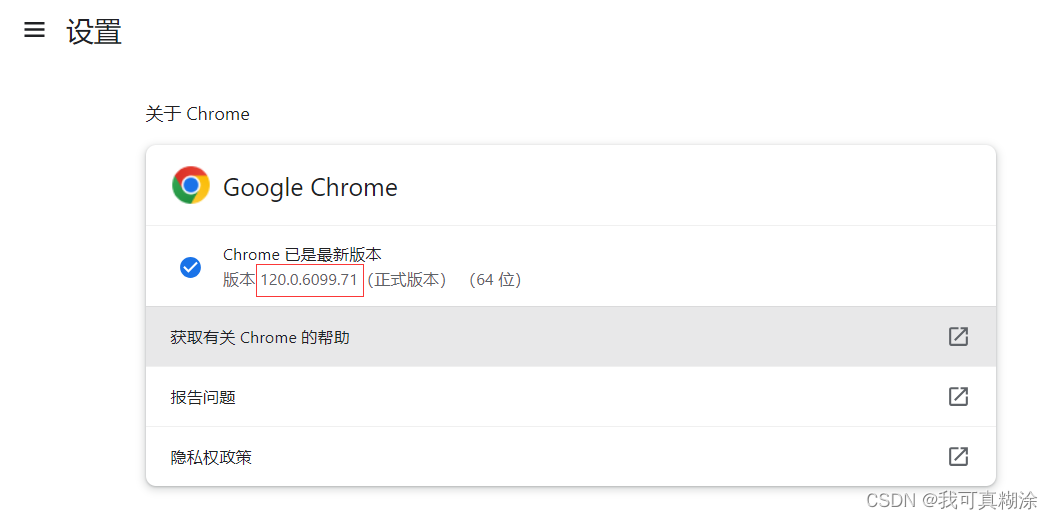
(2)查找并下载驱动
驱动链接(可直接点击或复制下方链接)
http://chromedriver.storage.googleapis.com/index.html
114后的版本可以找这个链接
注意:找到谷歌版本,打开链接找到对应版本驱动,找不到则找最相近的版本。上方链接可通使用其他源。
(3)下载对应操作系统驱动压缩包,Windows系统64可以直接使用win32。
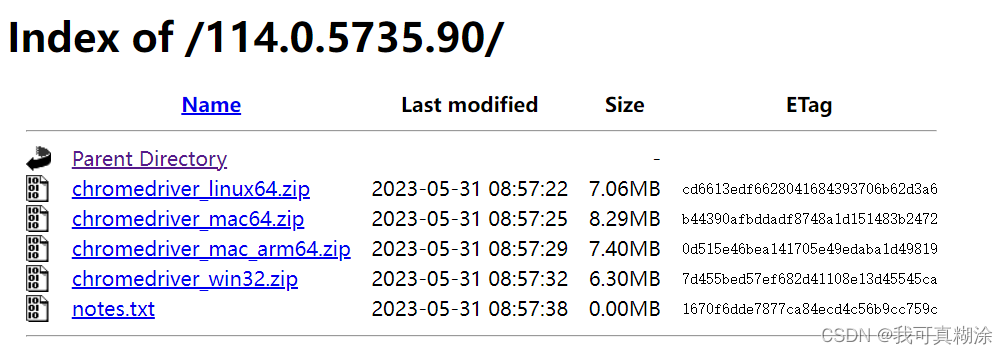
(4)把解压后的驱动程序(.exe文件)放到python运行程序下
PyCharm随便运行一个.py程序,如图找到红框文件夹,这个就是你的python运行程序目录。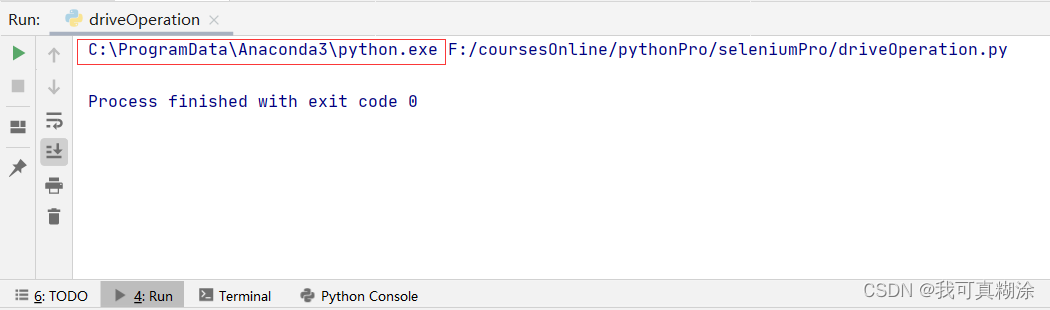
如上图,本人应该把chromedriver.exe放到C:\ProgramData\Anaconda3\下
(5)测试驱动可行性
如有报错大概率原因是因为浏览器与驱动版本不符合,可以找一些浏览器安装包与驱动放在对应位置的链接重新安装浏览器,我认为这是最快的解决方法。
# coding:utf-8#1、导入浏览器(可以是其他浏览器)from selenium.webdriver import Chrome
#2、创建浏览器对象
web = Chrome()#使用当前文件夹驱动#指定打开网页网址
url ="http://www.baidu.com"#3、打开url对应网页
web.get(url)
上述代码运行后,自动化打开网页存在闪退现象,原因推测为浏览器版本与驱动不相配。修改后从代码侧阻止网页运行完成后自动关闭现象,代码如下
# coding:utf-8#1、导入浏览器(可以是其他浏览器)from selenium.webdriver import Chrome
#2、创建浏览器对象
web = Chrome()#使用当前文件夹驱动#指定打开网页网址
url ="https://www.baidu.com/"#3、打开url对应网页
web.get(url)print(web.title)#保持浏览器网页打开状态input('Press Enter to exit...')
web.quit()#关闭网页
以上仅供本人自行学习笔记,随时有更改,不适用于各大网友解决或学习。期待各位大佬们指正!
版权归原作者 我可真糊涂 所有, 如有侵权,请联系我们删除。